[视频]屏幕遮挡软件cover的简单介绍
关于丰田埃尔法屏幕遮挡软件cover的简单介绍,期待您的经验分享,你就是当代的活雷锋,太感谢了
!
更新:2024-02-02 20:02:11头条经验
来自起点中文https://www.qidian.com/的优秀用户江峰山越,于2017-08-12在生活百科知识平台总结分享了一篇关于“屏幕遮挡软件cover的简单介绍仁王”的经验,非常感谢江峰山越的辛苦付出,他总结的解决技巧方法及常用办法如下:
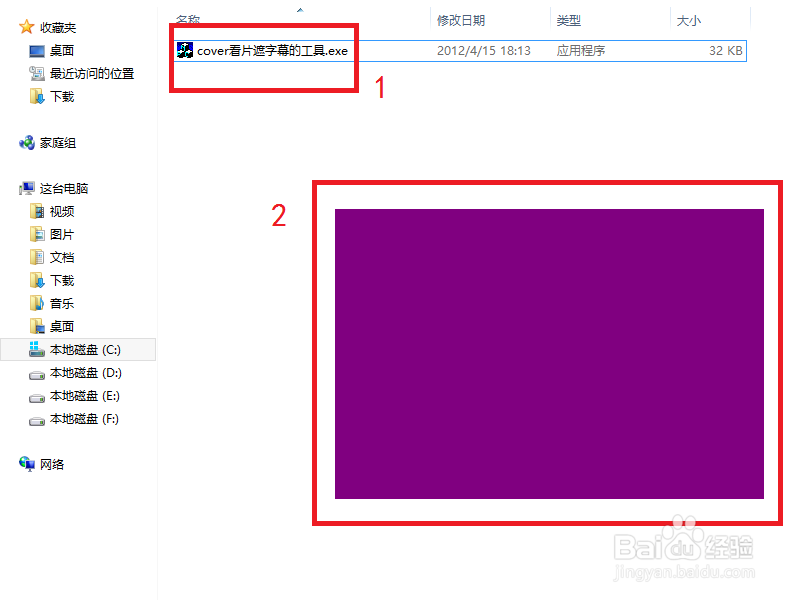 [图]2/7
[图]2/7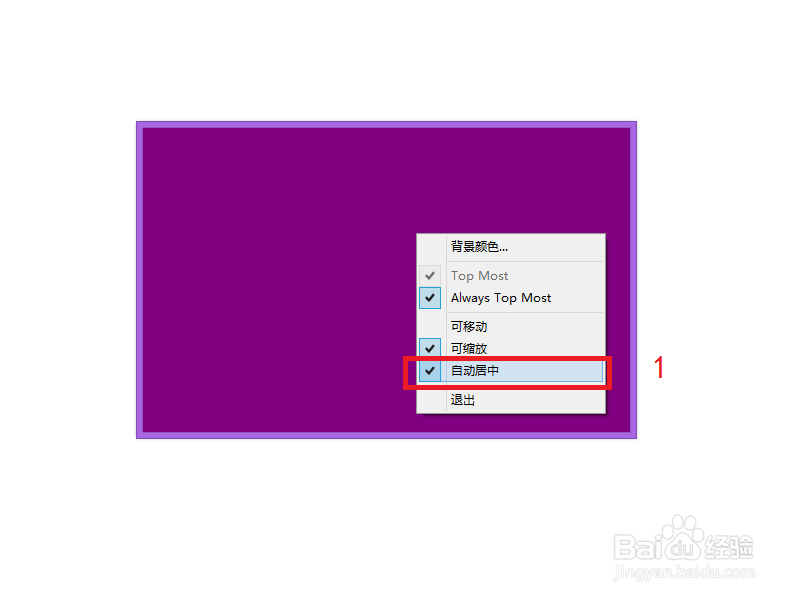 [图]3/7
[图]3/7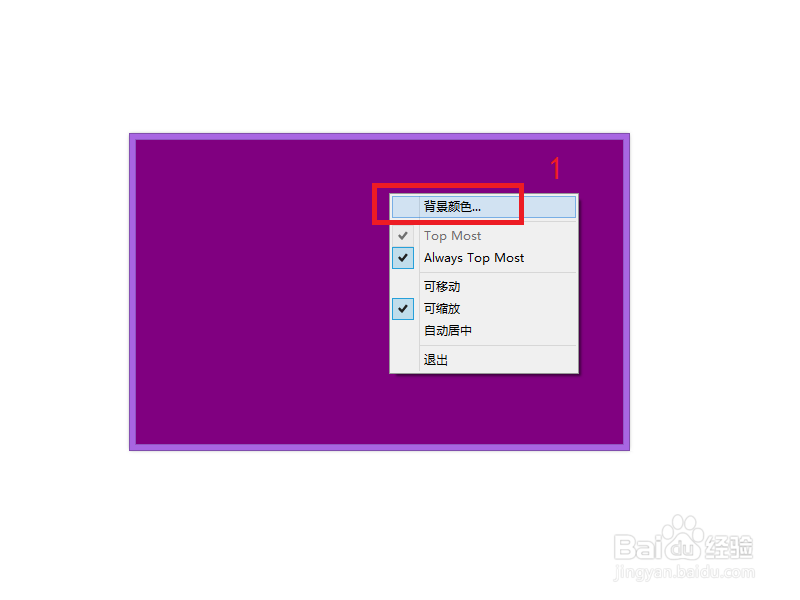 [图]4/7
[图]4/7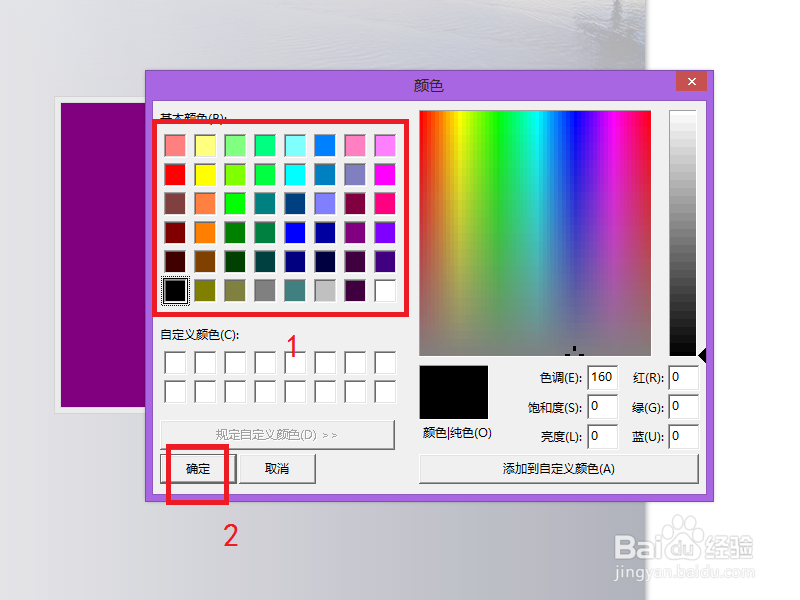 [图]5/7
[图]5/7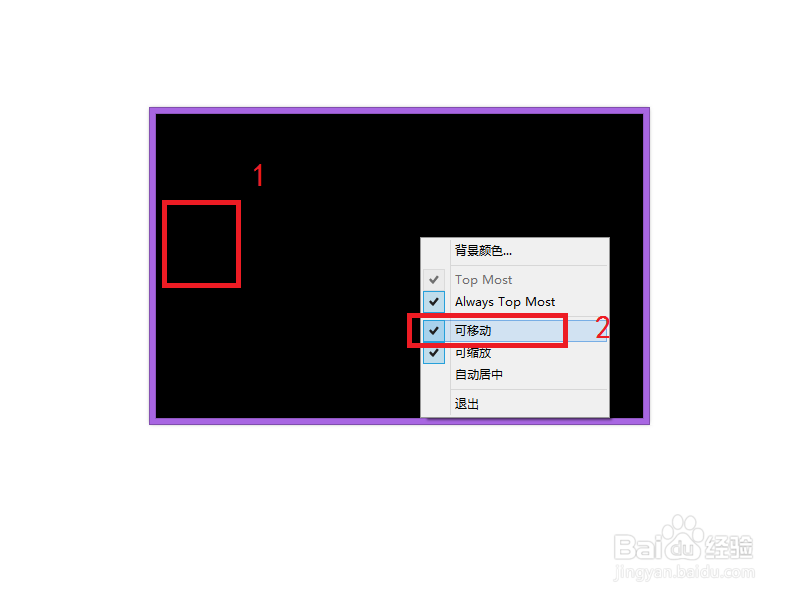 [图]6/7
[图]6/7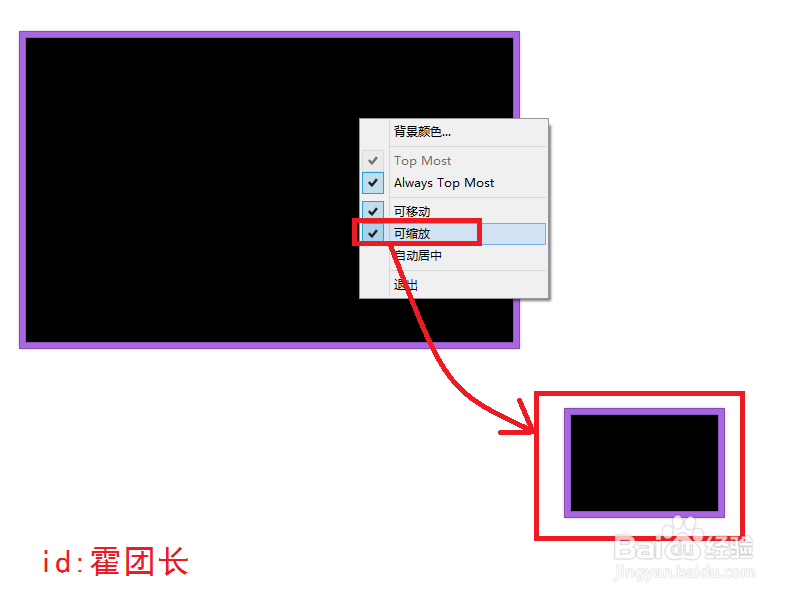 [图]7/7
[图]7/7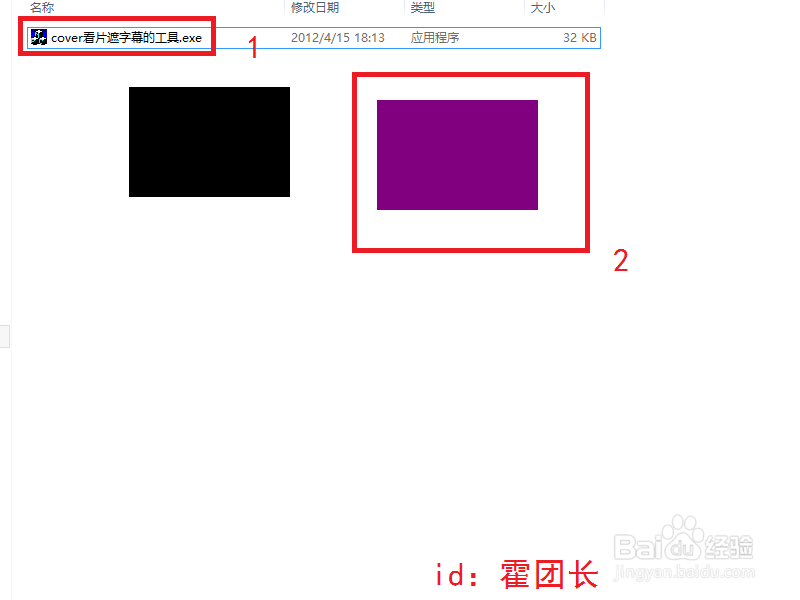 [图]
[图]
屏幕遮挡软件用处非常广泛,笔者用的软件种类不多,目前用了一个非商业化的cover感觉非常不错,这里做下功能介绍,笔者目前用于作为视频的马赛克,一些效果可以看笔者的另一篇经验,下面是链接。
工具/原料
cover方法/步骤
1/7分步阅读笔者假设大家已经下载了软件,然后我们可以双击该软件(红框1);
然后就会弹出一个遮挡屏幕的色块(红框2);
注:cover是免安装的非商业软件。
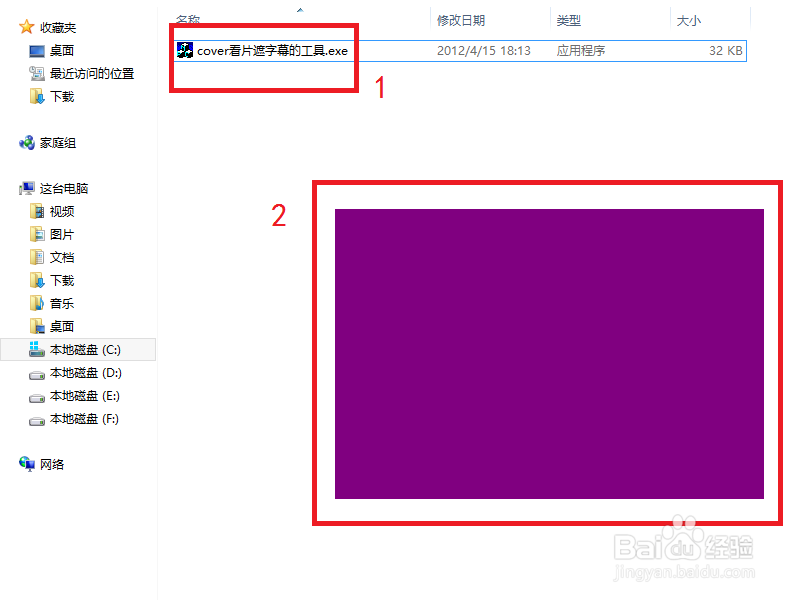 [图]2/7
[图]2/7一般首先要做的是右键菜单中,去掉自动居中的功能(红框1);
这样方便我们拖拽色块。
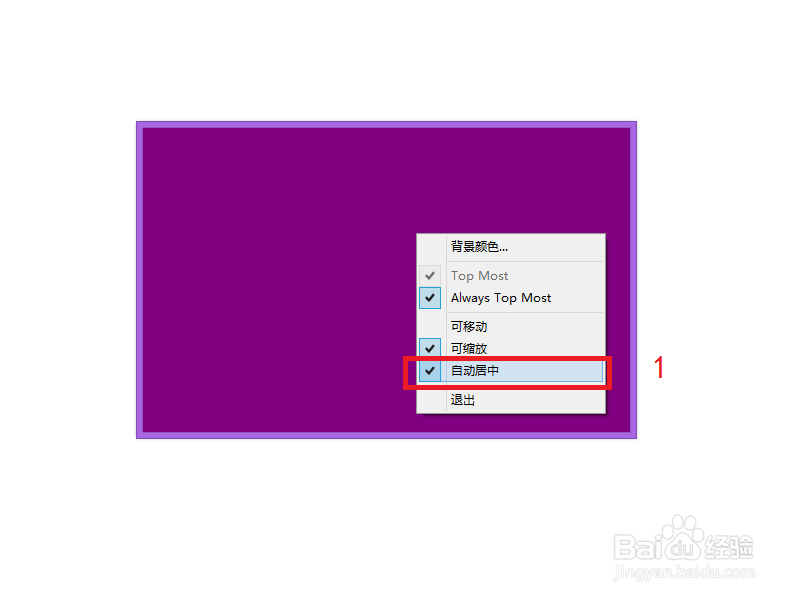 [图]3/7
[图]3/7我们也可以改变色块的颜色,只需要右键菜单中点击:背景颜色(红框1);
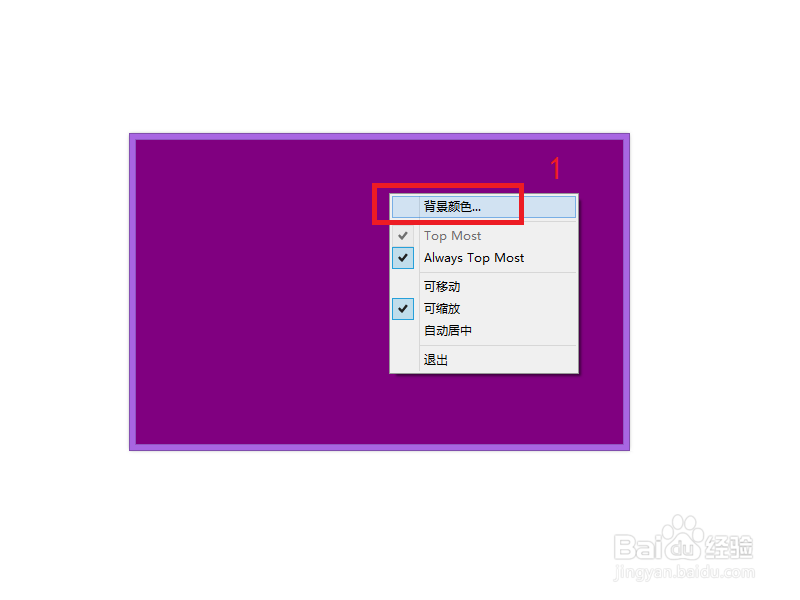 [图]4/7
[图]4/7在新的窗口中,选择颜色(红框1),然后点击确定(红框2);
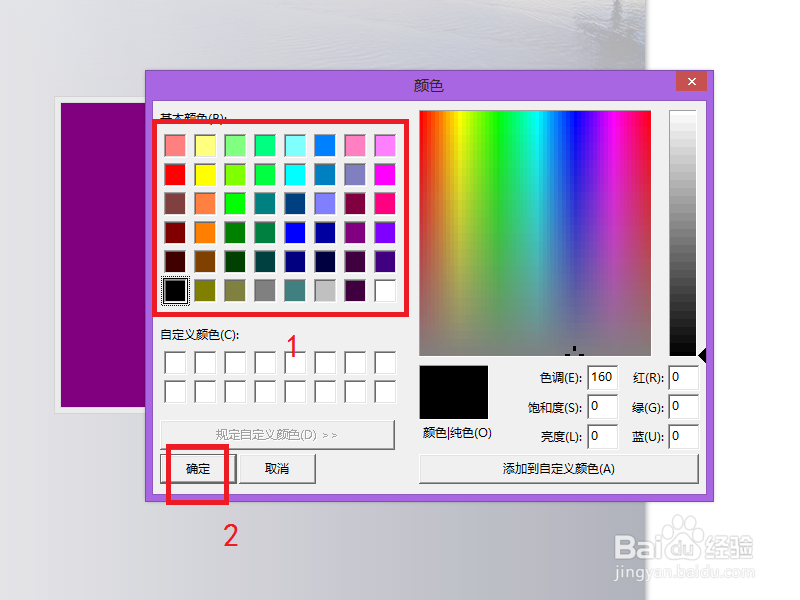 [图]5/7
[图]5/7然后我们可以看到色块变成了黑色(红框1);
为了移动色块,我们还要勾选右键菜单中的可移动(红框2);
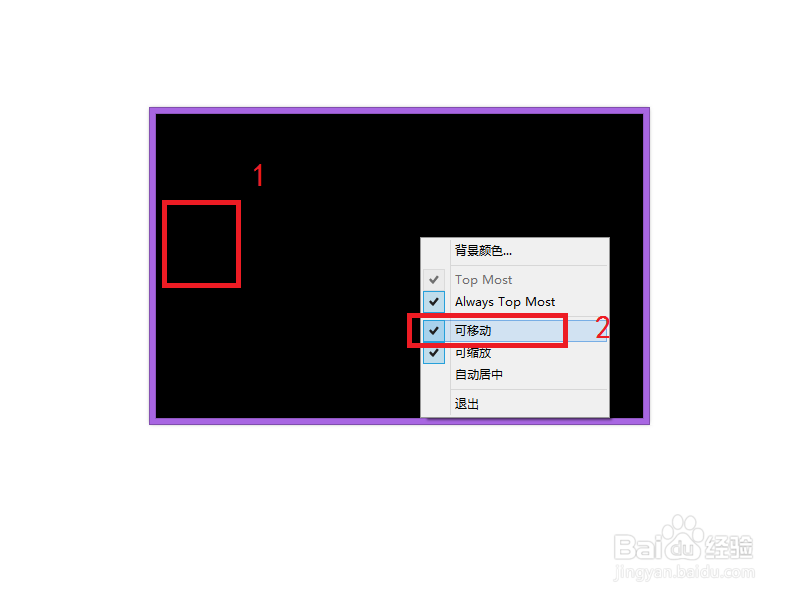 [图]6/7
[图]6/7如果要缩放色块的大小,可以点击右键菜单中的可缩放(红框1);
然后就可以通过左键拖动改变面积大小了。
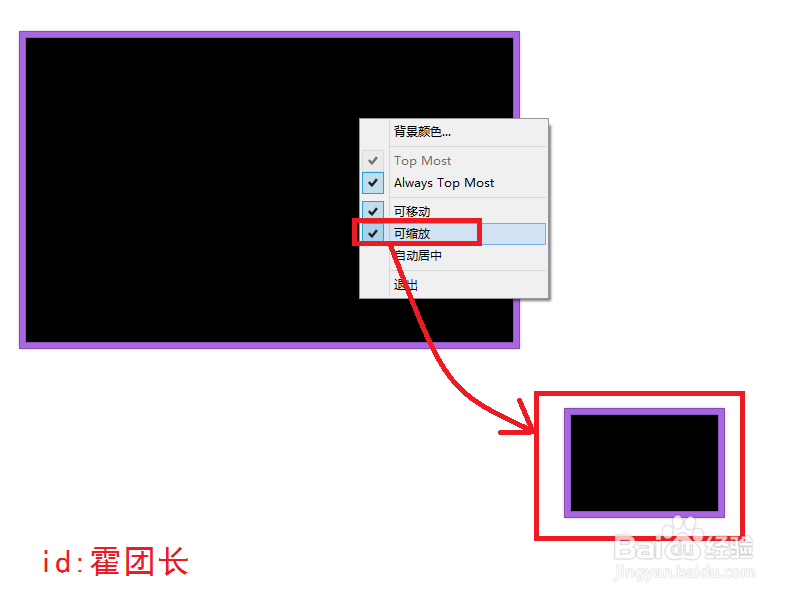 [图]7/7
[图]7/7同时,cover支持多个色块同时存在并独立修改色块颜色;
方法如下:
1.双击cover的exe文件(红框1);
2.就会弹出一个新的色块(红框2),然后进行相关操作就可以了。
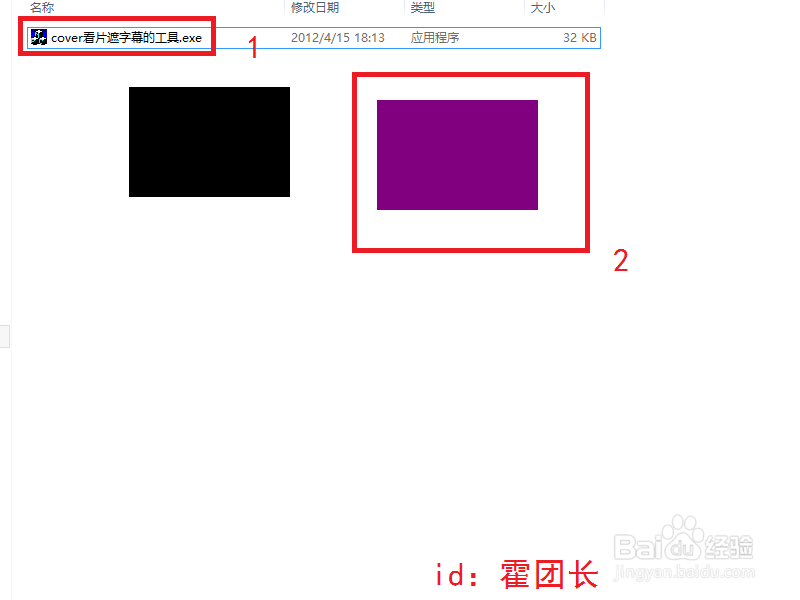 [图]
[图]健康/养生经验推荐
- Q[视频]要怎么高德地图语音包怎么恢复默认
- Q哪儿蜂蜜水有哪些作用与功效
- Q如何简单一招,帮你解酒护肝
- Q该怎么如何徒手锻炼腹肌--每天8分钟科学专业...
- Q请问脸上长痘痘是什么原因
- Q寻找蜂蜜水有哪些作用与功效
- Q怎么让怎样保护我们的视力不下降?
- Q都说14种鼻型图解
- Q怎样怎样可以长高,长高的科学方法
- Q问一下男女都适合!腹肌撕裂者分步骤详细图解
- Q那些日常生活怎么补肾
- Q这种怎样才能让头发长的快
- Q什么样的减肥最快的十种食物
- Q怎么让痛经怎么办快速解决
- Q怎么做怎样才能长高?
- Q有办法指甲有竖纹的成因及治疗方法
- Q有没有腰间盘突出的简单锻炼方法
- Q那里武术的基本功练习方法
- Q头条低血压的原因及该怎么办
- Q哪些绝食(断食)减肥成功案例,10天爆瘦21...
- Q健康码和行程码在微信哪里
- Q[视频]你知道打印a3纸怎么设置页面
- Q桃源盾怎么搭配技能
- Q安昌古镇旅游攻略
已有 77319 位经验达人注册
已帮助 202289 人解决了问题


